目次
問題:Windows 10(32bit)上で任意の16bitアプリケーションを起動しようとすると、以下のエラーが発生します。" 16 bit MS-DOS Subsystem. NTVDM has encountered a System Error. The handle is invalid. Choose 'Close' to terminate application. ."

このチュートリアルには、Windows 10で16ビットアプリケーションを開くと「NTVDMがシステムエラーに遭遇しました」という問題を解決する手順が記載されています。
Windows 7 & Windows 10でNTVDM encountered a system errorを修正する方法 *.
注意事項
1.NTVDMのエラーが発生した場合 ウィンドウズ7 DOSプログラムの互換モードを「Windows 98/Windows ME」に変更してみて、それでも問題が解決しない場合は、手順3の手順を実行してください。
2.NTVDMのエラーが発生した場合 Windows XP DOSプログラムの互換モードを「Windows 98/Windows ME」に変更し、それでも問題が解決しない場合は、KB2707511とKB2709162のアップデートをアンインストールする手順を適用してください。
ステップ1.NTVDM Componentを有効にする。
1. を同時に押してください。 勝利  + R キーを押すと、実行コマンドボックスが表示されます。
+ R キーを押すと、実行コマンドボックスが表示されます。
2. 次のコマンドを入力し OKです。
- コントロールパネル
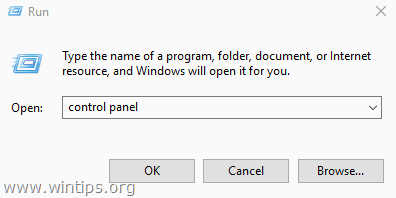
3. を変更します。 で見る まで スモールアイコン をクリックすると、すべてのコントロールパネル項目が表示されます。
4. オープン プログラムおよび機能 をクリックします。 Windowsの機能をオンまたはオフにする 左から
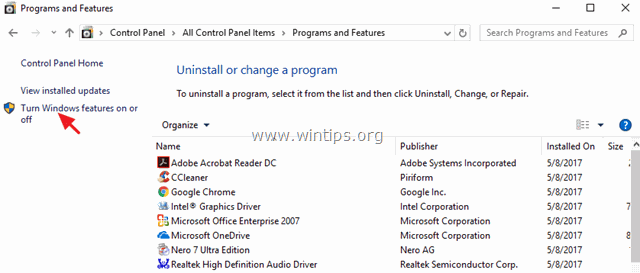
5. 拡大する レガシー・コンポーネント , 引き留める その ひょうじゅんけいさんきこうぞうぶつぐん オプションをクリックし OK .
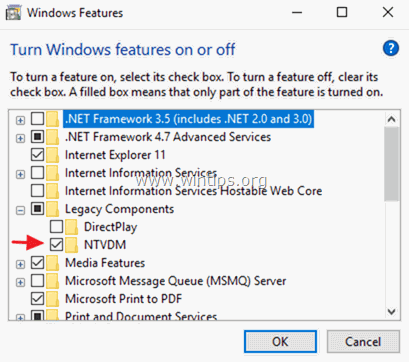
Step2.レガシーコンソールを有効にする。
1. を同時に押してください。 勝利  + R キーを押すと、実行コマンドボックスが表示されます。
+ R キーを押すと、実行コマンドボックスが表示されます。
2. タイプ コマンド をクリックすると、コマンドプロンプトが表示されます。
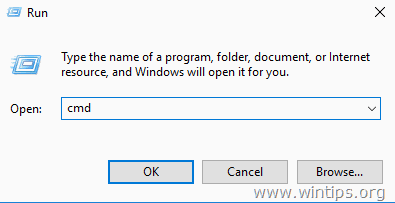
3. コマンドプロンプトのトップバー(タイトルの横)で右クリックし、以下を選択します。 物件紹介 .
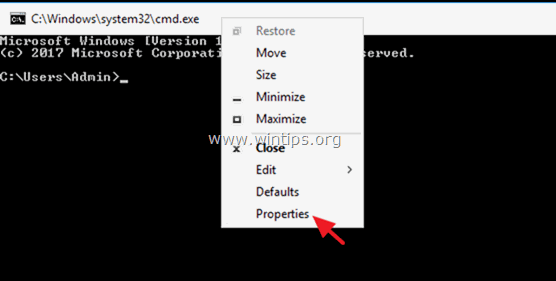
4.チェック " レガシーコンソールを使用する(再立ち上げが必要) " オプションをクリックし OK .
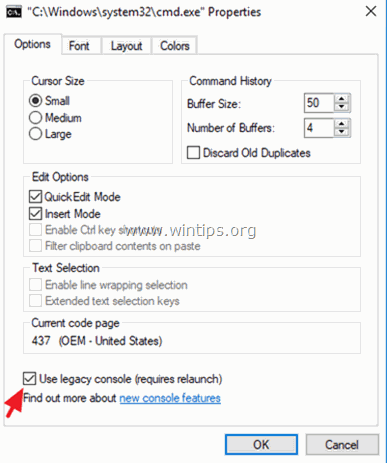
5. コマンドプロンプトを閉じて、MS-DOSアプリケーションを起動してください。 NTVDMの問題は、今まで解決しているはずです。
注意:16ビットアプリケーションを実行してもNTVDMエラーが発生する場合は、次のステップに進んでください。
Step 3 (オプション *). レジストリまたはグループポリシーから16ビットアプリケーションへのアクセスを有効にする。
* お知らせ この手順は任意ですので、Windows 10(またはWindows 7 OS)で16ビットプログラムを実行する際に問題がある場合のみ適用してください。
Windows 7 & 10 HomeまたはPro。
- Windows 10 Homeで16ビットアプリケーションにアクセスできるようにする。
1. を同時に押してください。 勝利  + R キーを押すと、実行コマンドボックスが表示されます。
+ R キーを押すと、実行コマンドボックスが表示されます。
2. タイプ レジディット を押してください。 入力 をクリックし、レジストリエディタを起動します。
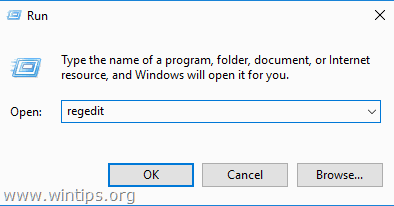
3. 左からこのキーに移動します。
- HKEY_LOCAL_MACHINE/SOFTWARE
4. を右クリックします。 ウィンドウズ を選択し 新規 > キー .
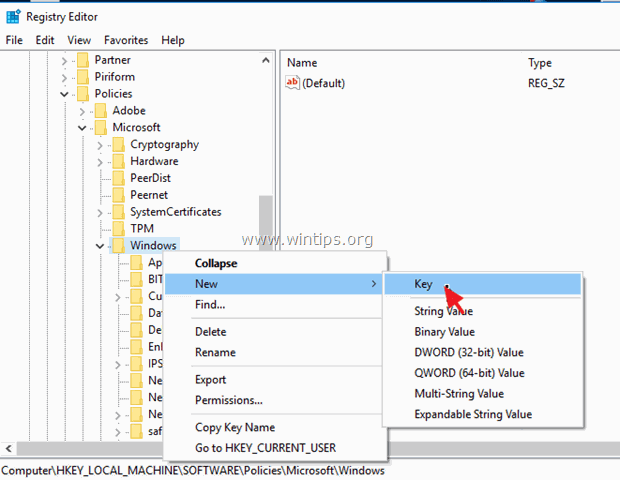
5. 新しいキーの名前は" AppCompat " (引用符なし) を押して 入力 .
6. を強調表示します。 AppCompat キーを押しながら、右ペインで右クリックし、次の項目を選択します。 新規 > DWORD(32 ビット) 値 .
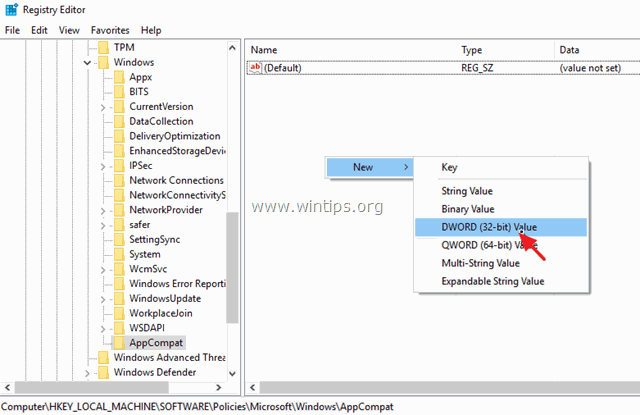
7. 新しい値の名前は" VDMDの不許可 " (引用符なし) を押して 入力 ..
8. でダブルクリックします。 VDMDの不許可 値や種類 0 をデータボックスに入力します。

7. クリック OK されると 了い レジストリエディタです。
8.再起動 をコンピュータに接続してください。
Windows 7 & 10 Pro。
- Windows 10 Proで16ビットアプリケーションにアクセスできるようにする。
1. を同時に押してください。 勝利  + R キーを押すと、実行コマンドボックスが表示されます。
+ R キーを押すと、実行コマンドボックスが表示されます。
2. タイプ gpedit.msc を押してください。 入力 をクリックして、ローカル・グループ・ポリシー・エディタを開きます。
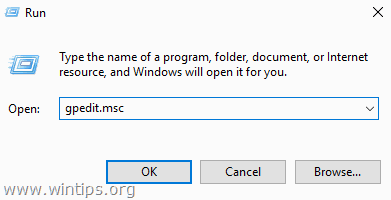
3. グループポリシーエディターで、(左側から)次の場所に移動します。
- コンピュータの構成 > 管理用テンプレート > Windowsコンポーネント > アプリケーションの互換性.
4. ダブルクリックで開きます。 16ビットアプリケーションへのアクセスを防止 (右ペインで)。
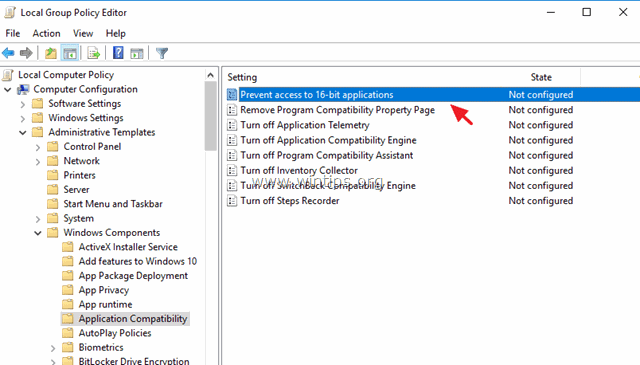
5. クリック 無効化される。 クリック よっしゃー をクリックし、グループポリシーエディターを閉じます。
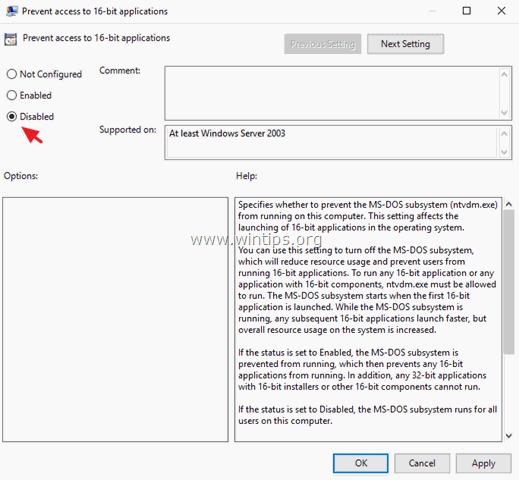
以上です!このガイドが役に立ったかどうか、あなたの経験についてコメントを残してください。 他の人のために、このガイドを「いいね!」と「シェア」してください。

アンディ・デイビス
Windows に関するシステム管理者のブログ





